Excel: Buộc nhắc Mở dưới dạng Chỉ đọc

Buộc một lời nhắc trên các tệp Microsoft Excel cho Office 365 của bạn có nội dung Mở dưới dạng Chỉ đọc với hướng dẫn này.
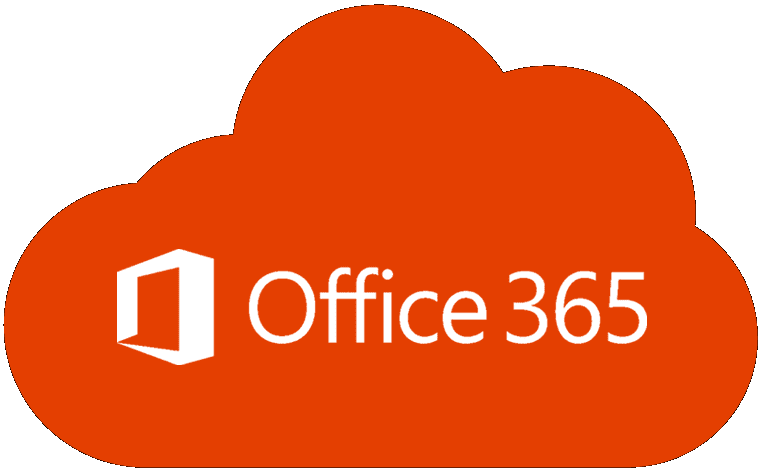
Microsoft Office là một bộ ứng dụng năng suất cực kỳ phổ biến được thiết kế để hỗ trợ một loạt các khía cạnh của công việc văn phòng truyền thống. Khi bạn có một máy tính mới, rõ ràng bạn cần phải cài đặt lại tất cả phần mềm của mình, nhưng khi cài đặt lại Microsoft Office, bạn có thể tiết kiệm chi phí mua giấy phép mới bằng cách chuyển giấy phép từ máy tính cũ của mình.
Mẹo: Việc chuyển giấy phép Microsoft Office từ máy tính cũ của bạn nói chung sẽ yêu cầu bạn hủy kích hoạt cài đặt Office cũ của mình. Điều này là tốt cho hầu hết người dùng chỉ định chuyển sang máy tính mới của họ, nhưng điều này có thể không phù hợp nếu bạn cũng đang có ý định tiếp tục sử dụng máy tính cũ của mình. Một số, nhưng không phải tất cả, giấy phép Office cho phép bạn có nhiều bản cài đặt được kích hoạt đồng thời.
Có hai cách để hủy kích hoạt cài đặt Office, một cách yêu cầu bạn có quyền truy cập vào thiết bị cũ, cách còn lại thì không. Nếu bạn có quyền truy cập vào thiết bị cũ của mình, trước tiên bạn cần mở ứng dụng Microsoft Office, sau đó nhấp vào “Tệp” ở góc trên bên trái của cửa sổ. Tiếp theo, nhấp vào tab “Tài khoản” ở góc dưới cùng bên trái. Trong tab “Tài khoản”, nhấp vào “Đăng xuất” trong “Thông tin người dùng” để hủy kích hoạt cài đặt Office.
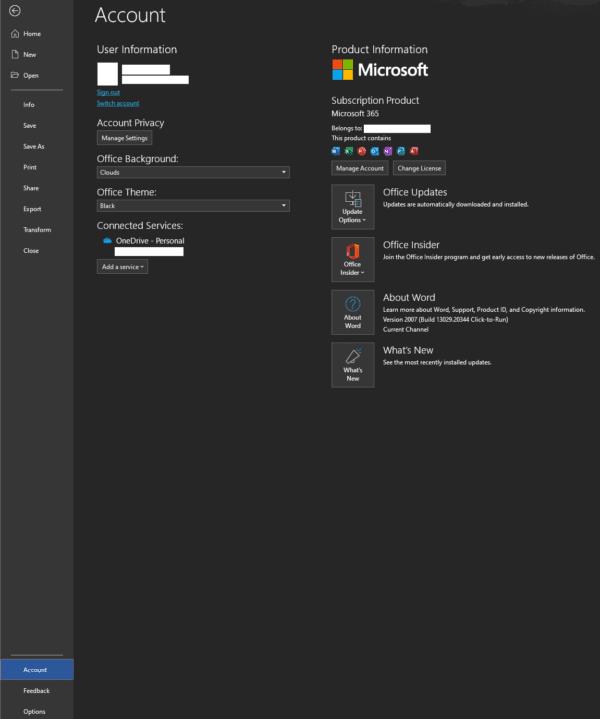
Nhấp vào “Đăng xuất” trên tab “Tài khoản” để hủy kích hoạt cài đặt Office của bạn.
Nếu bạn không có quyền truy cập vào thiết bị cũ của mình nữa để hủy kích hoạt giấy phép cũ, bạn vẫn có thể làm như vậy thông qua trang web của Microsoft. Để làm như vậy, trước tiên bạn cần đăng nhập vào tài khoản Microsoft của mình tại đây . Tiếp theo, nhấp vào tab “Dịch vụ và đăng ký” ở đầu trang. Tìm đăng ký Office của bạn, sau đó nhấp vào “Cài đặt” để xem các giấy phép hiện đã được cài đặt và kích hoạt của bạn.
Ở phần cuối của trang “Cài đặt” là phần có tiêu đề “Thiết bị đã đăng nhập”, đây là danh sách tất cả các thiết bị có giấy phép office đang hoạt động. Tìm thiết bị bạn muốn hủy kích hoạt, sau đó nhấp vào nút “Đăng xuất” có liên quan. Điều này sẽ giải phóng giấy phép đó để sử dụng trên một thiết bị khác.
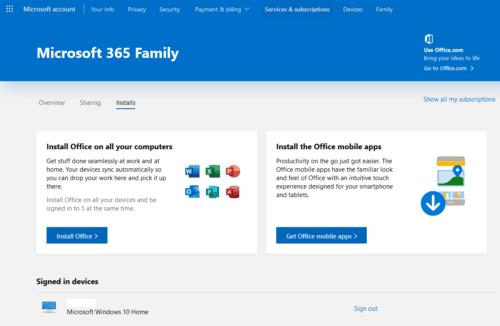
Tìm các bản cài đặt Office đang hoạt động của bạn qua tài khoản Microsoft và hủy kích hoạt bất kỳ cài đặt cũ nào.
Việc kích hoạt Office rất đơn giản, khi kết thúc quá trình cài đặt, bạn sẽ được yêu cầu đăng nhập vào tài khoản Microsoft của mình. Khi bạn đã đăng nhập, bản sao văn phòng của bạn sẽ tự động được kích hoạt nếu bạn có giấy phép khả dụng được liên kết với tài khoản của mình. Nếu bạn không có giấy phép khả dụng khi cài đặt Office, một cảnh báo sẽ hiển thị ở đầu ứng dụng Office, hãy nhấp vào “Kích hoạt” và sau đó đăng nhập bằng tài khoản Microsoft của bạn để kích hoạt cài đặt Office của bạn.
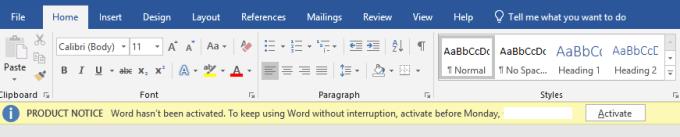
Buộc một lời nhắc trên các tệp Microsoft Excel cho Office 365 của bạn có nội dung Mở dưới dạng Chỉ đọc với hướng dẫn này.
Để khắc phục lỗi kích hoạt Microsoft Office 0x4004f00c, hãy sửa chữa Office và chạy Trình gỡ rối kích hoạt Office.
Nếu Outlook không thể tạo tệp công việc, bạn cần chỉnh sửa bộ đệm ẩn Thư mục Vỏ người dùng của mình và trỏ giá trị chuỗi đến một thư mục hợp lệ.
Tìm hiểu cách tăng tốc thời gian bạn dành để làm việc trên các tệp Powerpoint bằng cách tìm hiểu các phím tắt Powerpoint quan trọng này.
Các phím tắt, còn được gọi là phím nóng, giúp thực hiện các tác vụ soạn thảo văn bản của bạn dễ dàng hơn. Nó tăng tốc công việc của bạn bằng cách cho phép bạn đưa ra các lệnh đơn giản bằng bàn phím.
Hướng dẫn chỉ cho bạn cách thêm tệp thư mục cá nhân (.pst) vào Microsoft Outlook.
Cách tắt đánh số tự động và gạch đầu dòng trong Microsoft Word 2016, 2013, 2010 và 2007.
Cách đánh dấu các ô trùng lặp hoặc duy nhất trong Microsoft Excel 2016 hoặc 2013.
Bật hoặc tắt hộp thông báo email Microsoft Outlook xuất hiện trên thanh tác vụ Windows.
Khắc phục sự cố thường gặp với Microsoft Outlook 2016 trong đó nó bị treo khi khởi động.








